Обзор IDrive: хороша ли эта служба резервного копирования в 2022 году?

IDrive
Заключение
Чтобы защитить ваши ценные данные от вреда, вам необходимо сохранить хотя бы одну резервную копию в другом месте. Онлайн-сервисы резервного копирования — самый простой способ добиться этого, и IDrive — лучший вариант для большинства людей, которым необходимо создавать резервные копии нескольких компьютеров Mac, ПК и мобильных устройств. Я рекомендую это. Услуга предоставляется автоматически и непрерывно, поэтому ваши резервные копии не будут забыты.
Но это не лучшее решение для всех. Если у вас есть только один компьютер для резервного копирования, Backblaze будет дешевле и проще в использовании, а если безопасность является вашим абсолютным приоритетом, вы будете лучше обслуживаться SpiderOak.
Что я люблю: Недорогие планы. Резервное копирование нескольких компьютеров. Резервное копирование мобильного устройства. Синхронизация в стиле Dropbox.
Что мне не нравится: Высокие сборы за перерасход.
Что делает IDrive?
АйДрайв — это облачная служба резервного копирования это позволяет вам создавать резервные копии всех ваших компьютеров и устройств, а планы предлагают 10 ГБ, 5 ТБ и 10 ТБ хранилища.
Безопасен ли iDrive?
Да, это безопасно для использования. Я запустил и установил iDrive на свой iMac. Сканирование с помощью Bitdefender не обнаружило вирусов или вредоносного кода.
Поскольку ваши данные надежно зашифрованы, они также защищены от посторонних глаз. Вы не хотите, чтобы кто-либо имел доступ, когда он загружается или хранится на серверах IDrive.
Если вам нужна еще большая безопасность, вы можете создать то, что IDrive называет «закрытым ключом шифрования», чтобы даже сотрудники IDrive не имели доступа к вашим данным. Технически это не закрытый ключ. IDrive на самом деле использует кодовую фразу вместо ключа шифрования, что не так безопасно.
IDrive теперь предлагает двухэтапную аутентификацию в качестве дополнительной защиты при входе в вашу учетную запись. И они предпринимают тщательные шаги, чтобы убедиться, что ваши данные защищены от каких-либо сбоев, когда они находятся на их серверах. Они используют несколько центров обработки данных в Соединенных Штатах, построенных таким образом, чтобы выдерживать стихийные бедствия и защищаться от злоумышленников. А их устройства хранения данных имеют несколько уровней резервирования для защиты ваших файлов.
Является ли IDrive бесплатным?
Да и нет. IDrive предлагает бесплатную базовую версию с ограничением в 10 ГБ. Если ваши файлы превышают этот объем, вам придется заплатить за премиум-версии, которые начинаются с IDrive Mini (3.71 доллара в первый год за 100 ГБ), IDrive Personal (59.62 доллара в первый год за 5 ТБ) и т. д.
Как удалить IDrive?
Чтобы удалить IDrive на Windows, перейдите в Пуск > Программы > iDrive для Windows > Удалить IDrive. На Mac это сложнее — откройте папку «Приложения» в Finder, щелкните правой кнопкой мыши IDrive и выберите «Показать содержимое пакета». В разделе «Содержание/MacOS» вы найдете значок iDriveUninstaller.
Чтобы окончательно удалить свою учетную запись и удалить свои данные с серверов IDrive, войдите на веб-сайт и перейдите по адресу idrive.com/idrive/home/account. Внизу страницы вы найдете ссылку для удаления вашей учетной записи.
Содержание
Почему стоит доверять мне в этом обзоре IDrive?
Меня зовут Адриан Трай, и я занимаюсь резервным копированием компьютеров с 80-х годов. Моя первая работа была в центре обработки данных одного из крупнейших банков Австралии. В то время мы делали удаленное резервное копирование следующим образом: набивали кассетами четыре больших чемодана, несли их по дороге в следующее отделение и запирали в сейфе. Дела зашли далеко!
Я не всегда усердно хранил свои собственные резервные копии за пределами сайта, и я усвоил свой урок на горьком опыте — дважды! В начале 90-х у меня из дома украли компьютер. Так как я оставил свою резервную копию (кучу дискет) прямо рядом с компьютером на моем столе, вор забрал и их. Я потерял все.
Затем около десяти лет назад мой сын подобрал мой резервный диск подумав, что это просто запасной, отформатировал его и залил своими данными. Для некоторых из моих старых файлов это была единственная резервная копия, которую я имел, и я их потерял.
Так что учитесь на моих ошибках. Регулярно делайте резервную копию своего компьютера и храните одну копию в другом месте, защищенном от стихийных бедствий… и ваших детей и коллег по работе.
Обзор IDrive: что это для вас?
IDrive предназначен для онлайн-резервного копирования, и я перечислю его функции в следующих разделах. В каждом подразделе я расскажу, что предлагает приложение, а затем поделюсь своим личным мнением.
1. Настраиваемая установка
Установка IDrive и первоначальная настройка не сложны и предлагают больше возможностей, чем другие онлайн-приложения для резервного копирования.Backblaze особенно. Это не обязательно плохо, особенно если вы беспокоитесь о том, как настроены ваши приложения.
После установки программы и входа в систему (после создания учетной записи, если вы новичок) вы увидите список файлов и папок, для которых будут созданы резервные копии. Изначально этот список пуст.
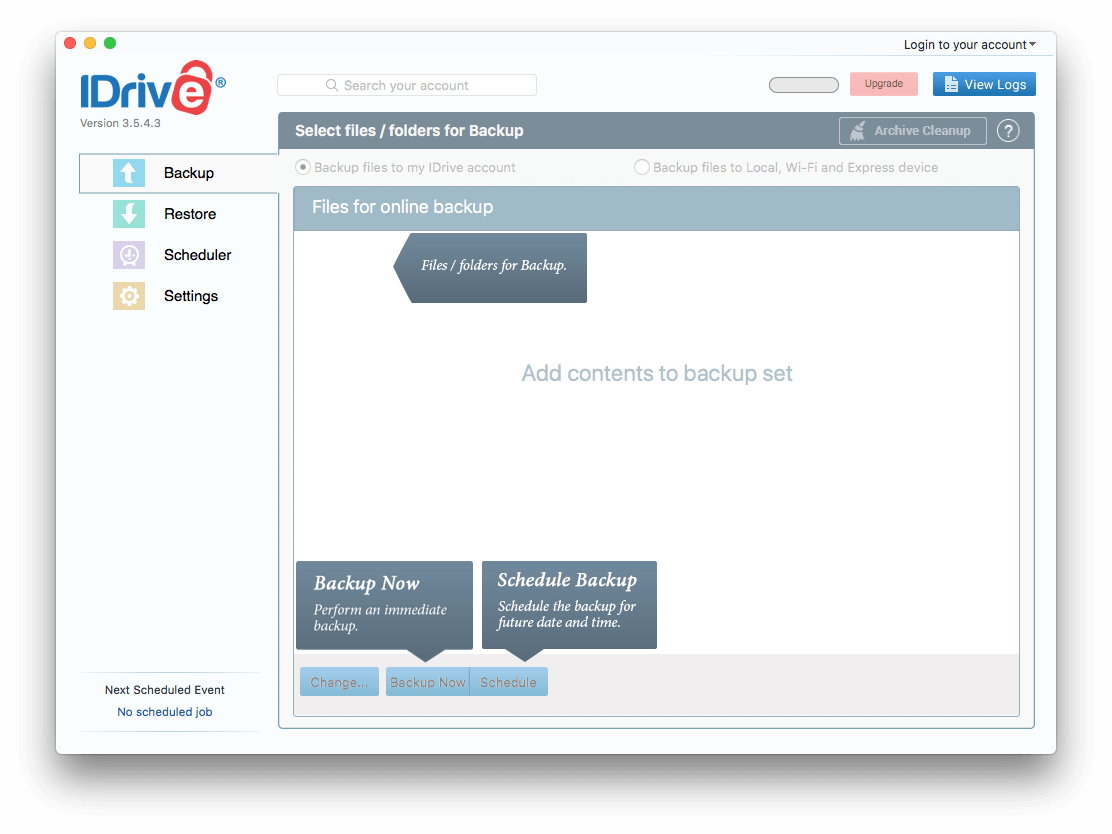
Но он не остается пустым. Приложение автоматически заполняет его набором папок по умолчанию и вскоре начинает загружать их. Будьте осторожны здесь!
Есть предел тому, сколько вы можете хранить. Хотя большинству людей должно хватить плана на 5 ТБ, некоторые обнаружили, что автоматически выбранные файлы превышают лимит. Часто они не замечают этого, пока не получают счет на гораздо большую сумму, чем ожидалось. Не будьте одним из тех людей!
IDrive нужно добиться большего успеха здесь. Несправедливо автоматически выбирать больше данных, чем позволяет план пользователя, автоматически загружать их без предупреждения, а затем взимать дополнительную плату. И эти дополнительные расходы кажутся чрезмерными. В моем случае я зарегистрировал только бесплатную базовую учетную запись, поэтому был особенно осторожен.
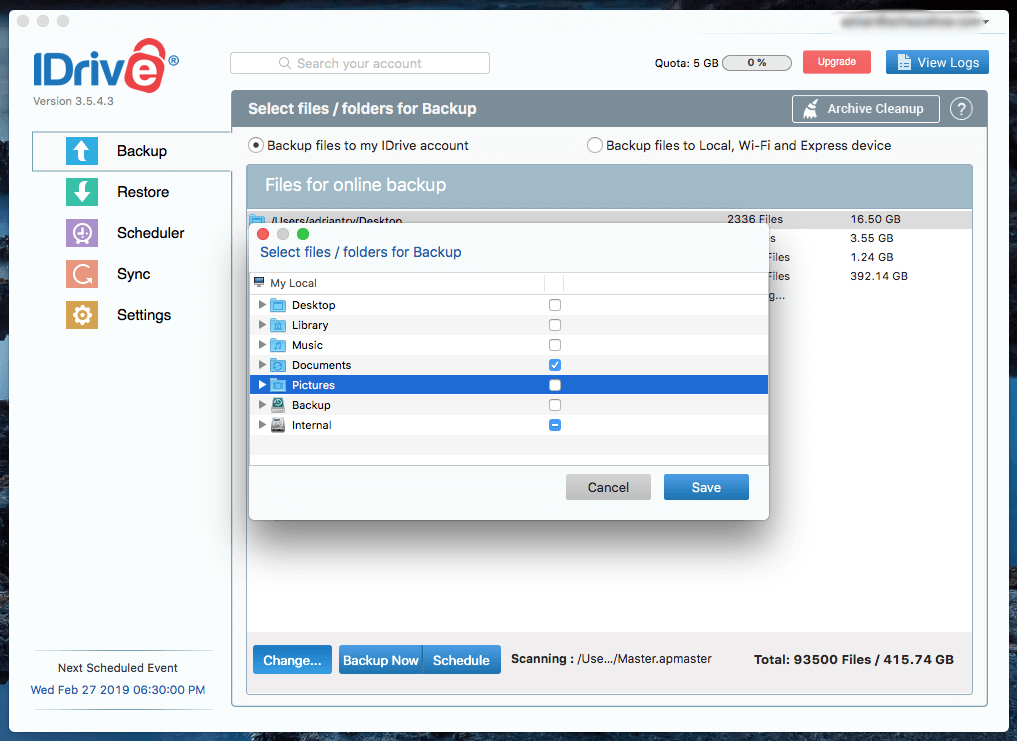
Я решил создать резервную копию только папки «Документы», и она оказалась менее 5 ГБ. Первоначальное резервное копирование должно было начаться через 12 минут. Не желая ждать, я нажал кнопку Backup Now кнопку.

Начальное резервное копирование выполняется медленно. В зависимости от скорости вашего интернета, это может занять дни или недели. В плохих случаях это могут быть даже месяцы или годы. Поэтому, если у вас есть огромное количество данных или особенно медленное соединение, вы можете «запустить» свою резервную копию. Для этого вы создаете резервную копию на внешнем диске и отправляете ее по почте. Эта служба резервного копирования IDrive Express предоставляется бесплатно один раз в год. Вы можете сэкономить месяцы загрузки!
Моя резервная копия была довольно маленькой, поэтому была закончена в тот же день. Доступно довольно много настроек. Вы можете проверить и настроить их, чтобы завершить первоначальную конфигурацию.
Мой личный вывод: Настройка — более сложный процесс, чем некоторые другие онлайн-программы резервного копирования, и есть много параметров, которые вы можете настроить, чтобы заставить его работать так, как вам нравится. Однако файлы, для которых будет создана резервная копия, выбираются автоматически, даже если они будут занимать больше места, чем позволяет ваш план. Не забудьте проверить это, чтобы с вас не взимали плату за излишки.
2. Сделайте резервную копию ваших компьютеров в облаке
Многие планы резервного копирования терпят неудачу из-за человеческого фактора. У нас хорошие намерения, мы занимаемся и просто забываем. К счастью, IDrive позволяет планировать резервное копирование, чтобы оно происходило автоматически.
По умолчанию они настроены на 6:30 каждый день, поэтому убедитесь, что ваш компьютер включен в это время, или перенесите резервное копирование на время, когда оно будет включено. Вы можете настроить IDrive на отключение компьютера после завершения резервного копирования.
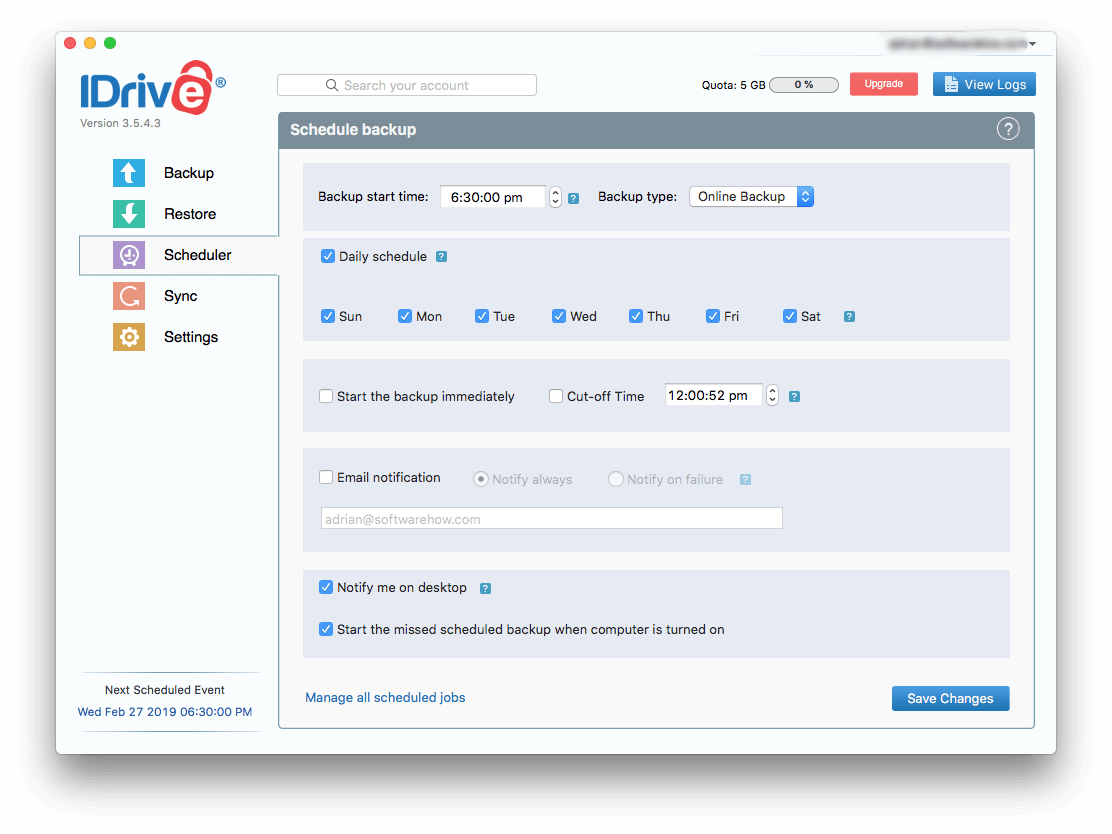
Поскольку вы выполняете резервное копирование через Интернет, что-то может пойти не так, а иногда и резервное копирование не удается. Вы не можете позволить, чтобы это происходило регулярно, поэтому я рекомендую вам установить флажок, чтобы получать уведомления по электронной почте в случае сбоя. У вас есть более детальный контроль над уведомлениями об ошибках в настройках.
iDrive также предлагает непрерывное резервное копирование, где он отслеживает измененные документы и создает их резервные копии в течение 15 минут. Это означает, что вы не потеряете свои изменения, если что-то пойдет не так до следующего резервного копирования. Эта функция включена по умолчанию и является дополнением к ежедневному резервному копированию, а не заменой. На некоторых тарифных планах он не включает файлы, расположенные на внешних и сетевых дисках, или файлы размером более 500 МБ.

Наконец, IDrive сохраняет до 30 предыдущих версий всех ваших файлов и сохраняет их навсегда. Это значительное улучшение по сравнению с практикой Backblaze по хранению их только в течение 30 дней, но дополнительные данные учитываются в вашей квоте хранилища. Как и Backblaze, вы можете извлекать удаленные файлы из корзины только в течение 30 дней.
Мой личный вывод: Запланированные и непрерывные резервные копии iDrive упрощают процесс и обеспечивают действительное резервное копирование ваших файлов. Вы будете получать уведомления, если что-то пойдет не так. Они также помогают сохранять последние 30 версий каждого файла на неопределенный срок. Обязательно время от времени проверяйте, насколько близко вы подходите к своей квоте хранилища, чтобы избежать перерасхода. Полезный график отображается в верхней части приложения.
3. Сделайте резервную копию своих мобильных устройств в облаке
Мобильные приложения доступны как для iOS (9.0 и выше), так и для Android (4.03 и выше). Они позволяют вам получать доступ к своим файлам из любого места, а также обеспечивают резервное копирование вашего телефона и планшета.
Вы можете создать резервную копию всего, что есть на вашем устройстве, одним нажатием кнопки, или создать резервную копию контактов, фото/видео и событий календаря отдельно. Резервное копирование может выполняться в фоновом режиме во время использования устройства, но не может быть запланировано. Фотографии с камеры могут быть загружены автоматически.
Мобильные приложения позволяют вам получать доступ к вашим данным некоторыми интересными способами. Вы можете просмотреть временную шкалу своих фотографий, отсортированных по времени и местоположению, и вы можете использовать распознавание лиц IDrive, чтобы увидеть все фотографии человека в одном месте.
Мой личный вывод: Мобильные приложения iDrive предлагают больше возможностей, чем конкуренты. Они позволяют вам создавать резервные копии и восстанавливать данные вашего устройства, а также получать доступ к информации из резервных копий вашего компьютера интересными способами.
4. Сделайте резервную копию ваших компьютеров локально
IDrive также может создавать локальные резервные копии вашего компьютера на внутреннем, внешнем или сетевом диске. Хотя существуют лучшие инструменты локального резервного копирования (ознакомьтесь с нашими обзорами лучшего программного обеспечения для резервного копирования для Mac и Windows), вы можете использовать iDrive для всех своих резервных копий.
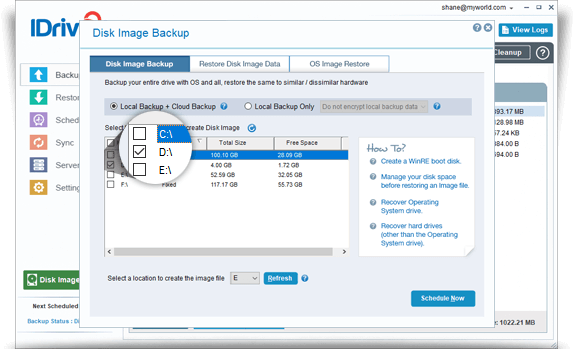
Эта функция наиболее полезна, если вы решите отправить IDrive свою первоначальную резервную копию на внешнем диске. Для пользователей Windows программное обеспечение также может создать резервную копию образа диска вашего диска.
Мой личный вывод: Хотя я бы предпочел использовать отдельное приложение для своих локальных резервных копий, эта функция здесь удобна. Это дает вам возможность создать первоначальную резервную копию, которую вы можете отправить по почте в iDrive, что может сэкономить вам недели или месяцы загрузки. Также полезна возможность для пользователей Windows создавать образы дисков.
5. Синхронизируйте файлы между вашими компьютерами
Данные с ваших компьютеров и устройств хранятся на серверах IDrive, и эти компьютеры получают доступ к этим серверам каждый день. Поэтому имеет смысл, что IDrive сделал шаг вперед и позволяет вам синхронизировать некоторые или все ваши данные между вашими устройствами, включая мобильные.
Синхронизация недоступна, пока вы ее не настроите, и вообще недоступна, если вы используете шифрование с закрытым ключом. Но как только вы включаете синхронизацию, на каждом подключенном компьютере создается уникальная папка. Чтобы поделиться файлом, просто перетащите его в папку.
Это делает IDrive конкурентом Dropbox. Вы можете поделиться своими файлами с кем угодно, отправив приглашение по электронной почте. Поскольку файлы, которыми вы делитесь, уже сохранены на серверах IDrive, для синхронизации не требуется дополнительная квота хранилища.
Мой личный вывод: Добавление функциональности в стиле Dropbox к вашей онлайн-резервной копии очень удобно. Ключевые документы можно автоматически синхронизировать со всеми вашими компьютерами, и вы даже можете делиться ими с другими.
6. Восстановите свои данные
IDrive ежедневно создает резервные копии ваших данных в течение нескольких месяцев или даже лет. Но если вы не можете вернуть свои файлы, когда они вам нужны, все это было пустой тратой времени. К счастью, IDrive предлагает несколько способов восстановления данных.
Во-первых, вы можете выполнить восстановление с помощью приложения. От Восстановить вкладку, вы можете выбрать нужные файлы, а затем нажать кнопку Восстановить кнопку.
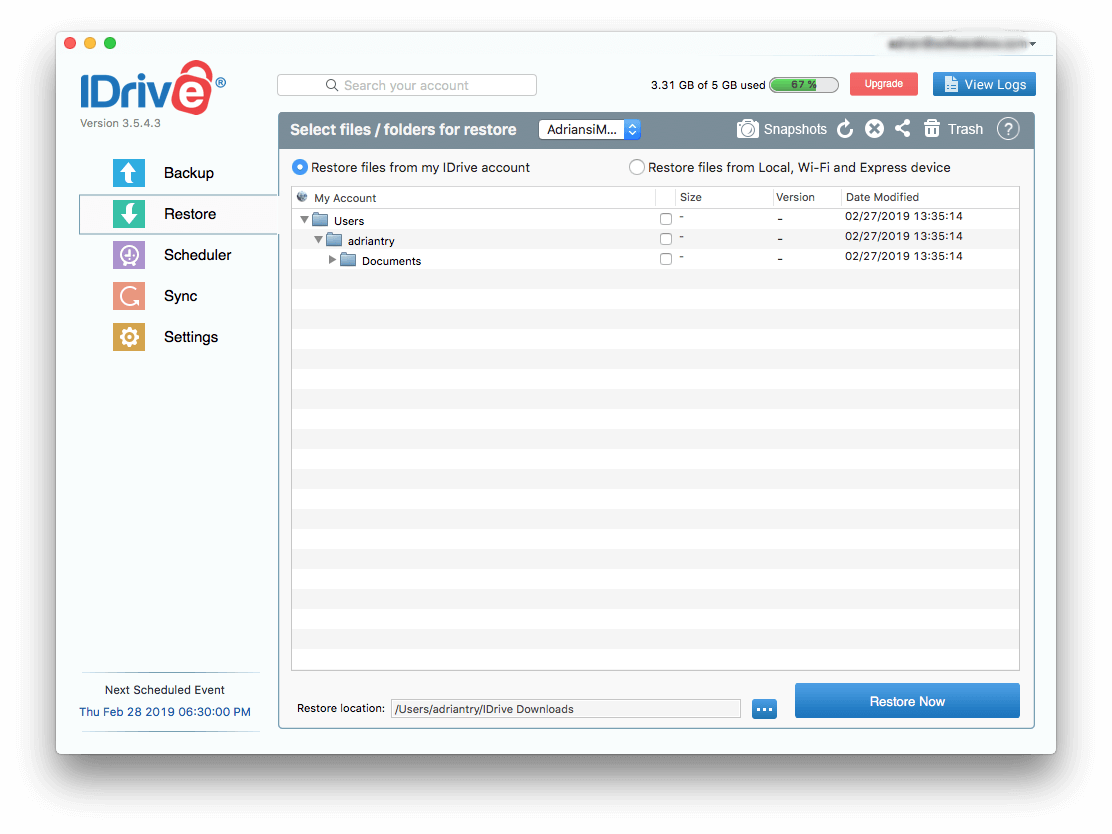
В отличие от Backblaze, iDrive восстанавливает файлы в их исходное местоположение. Это удобно, но перезаписывает файлы (если они есть), которые уже находятся на вашем жестком диске. Это не должно быть проблемой — вы восстанавливаете файлы либо потому, что они исчезли, либо с ними что-то пошло не так.
В версии для Windows появится всплывающее сообщение, предупреждающее вас об этом. По какой-то причине версия для Mac этого не делает и сразу же начинает восстанавливать ваши файлы.
Восстановление моей резервной копии размером 3.56 ГБ на мой iMac заняло около получаса.

Для большого восстановления вы можете предпочесть использовать iDrive Express, где вы получаете временное устройство хранения, содержащее вашу резервную копию. Эта услуга стоит 99.50 долларов США и включает бесплатную обратную доставку накопителя в пределах США. Пользователи за пределами США должны оплатить доставку в обе стороны.
На веб-сайте IDrive не указаны сроки, но некоторые клиенты сообщают, что могут быть значительные задержки, если отдел iDrive Express занят. Подождав месяц, один пользователь сказал, что сдался и отменил заказ. Хотя у меня нет здесь опыта, я полагаю, что это необычно, и что в большинстве случаев временные рамки будут примерно одинаковыми для Резервное копирование IDrive Express— «всего за неделю или меньше».
Мой личный вывод: Вам нужно будет восстановить данные только в том случае, если что-то пойдет не так. Я надеюсь, что с вами этого никогда не случится, но, скорее всего, однажды вы будете счастливы, что у вас есть резервная копия ваших файлов. Вы можете использовать приложение iDrive для восстановления данных через Интернет, и файлы будут возвращены в исходное местоположение. Или за 99.50 долларов служба iDrive Express отправит вам резервную копию на внешний жесткий диск.
Альтернативы IDrive
- Backblaze (Windows/macOS) — лучшая альтернатива если у вас есть только один компьютер для резервного копирования. Он предлагает неограниченное резервное копирование для одного компьютера Mac или Windows за 5 долларов в месяц или 50 долларов в год. Прочитайте наш полный Обзор Backblaze больше.
- SpiderOak (Windows/macOS/Linux) — лучшая альтернатива если безопасность является вашим приоритетом. Как и IDrive, он предлагает 2 ТБ дискового пространства для нескольких компьютеров, но стоит в два раза дороже. Тем не менее, SpiderOak предлагает настоящее сквозное шифрование как при резервном копировании, так и при восстановлении, что означает, что ни одна третья сторона никогда не получит доступ к вашим данным.
- естественный кокс (Windows/macOS) предлагает ряд планов, которые включают неограниченное резервное копирование (для одного компьютера) и ограниченное резервное копирование (для нескольких компьютеров). Прочитайте наше подробное сравнение IDrive против Карбонита больше.
- LiveDrive (Windows, macOS, iOS, Android) предлагает неограниченное резервное копирование для одного компьютера примерно за 78 долларов в год (55 фунтов стерлингов в месяц). К сожалению, он не предлагает запланированное и непрерывное резервное копирование, как это делает IDrive.
Причины моих оценок
Эффективность: 4.5/5
IDrive — это эффективный способ для пользователей Mac и Windows создавать резервные копии нескольких компьютеров и мобильных устройств. Скорость загрузки достаточно высока, и сохраняются последние 30 версий каждого файла. Безопасность хороша, но не так хороша, как у SpiderOak, и безлимитных планов должно быть достаточно для большинства пользователей, хотя вы должны тщательно проверять это, чтобы избежать чрезмерных затрат.
Цена: 4 / 5
Персональный план IDrive конкурирует с Backblaze Personal Backup, самым доступным решением для облачного резервного копирования, но позволяет создавать резервные копии нескольких компьютеров, а не только одного. Но это не все хорошие новости. Я вычла полную оценку за необоснованно высокие сборы IDrive за превышение лимита, которые потенциально могут стоить сотни долларов в месяц. Им нужно улучшить это.
Легкость использования: 4 / 5
IDrive обеспечивает разумный баланс между простотой использования и гибкостью настройки. Хотя он не так прост в использовании, как Backblaze, он предлагает опции и функции, которых у него нет. Я не столкнулся с трудностями при использовании приложения.
Поддержка: 4.5/5
На веб-сайте IDrive есть множество видеоуроков, охватывающих множество функций и каждую платформу. Он также имеет подробный и хорошо организованный раздел часто задаваемых вопросов и блог. Компания предлагает поддержку по телефону с 6:6 до 24:7 (PST), круглосуточную поддержку в чате, онлайн-форму поддержки и поддержку по электронной почте.
Заключение
Каждый компьютер подвержен сбоям. Уверен, вы слышали страшилки. Однажды это может случиться с вами, так что действуйте. Настройте комплексный план резервного копирования и убедитесь, что этот план включает резервное копирование за пределы площадки.
Программное обеспечение для облачного резервного копирования — это самый простой способ выполнить удаленное резервное копирование. Выбирая услугу, вам нужно выбрать между неограниченным хранилищем и резервным копированием неограниченного количества компьютеров. У вас не может быть и того, и другого — вы либо создаете резервную копию только одного компьютера, либо ограничиваете объем резервных копий.
IDrive наша рекомендация, если вы находитесь во втором лагере. Это хорошее универсальное онлайн-решение для резервного копирования. Мы рекомендуем его и объявили его «лучшим онлайн-решением для резервного копирования для нескольких компьютеров» в нашем недавнем обзоре лучшие онлайн-сервисы резервного копирования.
Выбрав доступный тарифный план, вы сможете создавать резервные копии всех своих компьютеров Mac, ПК и мобильных устройств в облаке. Программное обеспечение также позволит вам делать локальные резервные копии и даже синхронизировать файлы между вашими компьютерами.
Итак, что вы думаете об этом обзоре IDrive? Оставьте комментарий ниже.
последние статьи